對于使用電腦的用戶來說,重裝系統(tǒng)是使用過程中必備之事。畢竟電腦使用久了就容易產(chǎn)生各種問題,會十分影響用戶使用。這種時候就需要重裝系統(tǒng)來解決。那么,電腦如何重裝系統(tǒng)?重裝系統(tǒng)的方法有哪幾種呢?下面就讓小編為大家?guī)黼娔X一鍵重裝系統(tǒng)方法介紹。

一、光盤安裝
1)下載Windows 7系統(tǒng)的ISO鏡像文件,然后將文件刻錄進光盤備用;
2)開機進入BIOS設(shè)置界面,在Boot選項下用上下方向鍵選擇將“CD-ROM Drive”作為優(yōu)先啟動,然后保存退出;
3)放入光盤,重啟電腦,進入光盤引導(dǎo)的系統(tǒng)安裝界面,按相應(yīng)選項進行安裝。選擇安裝位置時,可選擇空白分區(qū)或已有分區(qū),并可以對分區(qū)進行格式化。
由于光盤本身不易保管和不便攜帶的特性,此種安裝方式已逐漸不被人所使用。
二、硬盤安裝
硬盤安裝系統(tǒng)和電腦安裝軟件的方式類似。
1)下載好Windows 7系統(tǒng)的ISO鏡像文件并解壓;
2)雙擊打開“setup.exe”,按照提示安裝即可。
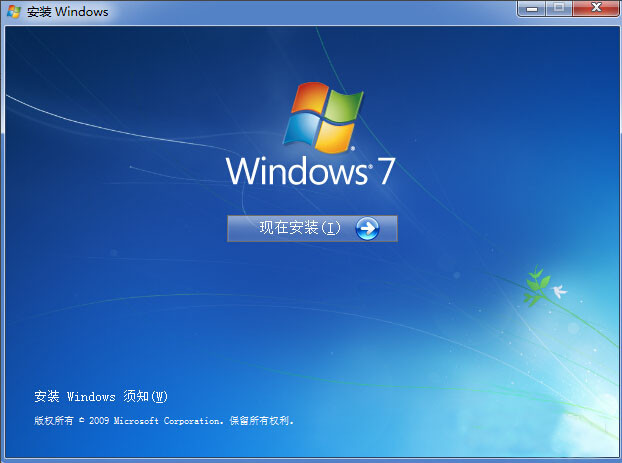
三、U盤安裝
U盤安裝系統(tǒng)的方式是現(xiàn)在主流的方式,它和光盤原理類似,但是U盤具有易保管攜帶、容量大等光盤無法比擬的優(yōu)勢。
此外,相對于硬盤安裝,U盤安裝有兩個優(yōu)點,第一個就是不受電腦原先32/64位系統(tǒng)環(huán)境的影響,比如在原先32位的系統(tǒng)中,64位的setup.exe就無法運行;第二個就是如果電腦系統(tǒng)崩潰或者未安裝系統(tǒng)的新機,硬盤安裝的方式就無法生效了,因為你無法進入到系統(tǒng)里面,這時U盤就是你電腦的急救盤了。
U盤安裝系統(tǒng)的方法如下:
1)使用小熊一鍵重裝系統(tǒng)將U盤制作為啟動盤;
2)開機進入BIOS設(shè)置界面,在Boot選項下用上下方向鍵選擇將“Removable Devices”作為優(yōu)先啟動,然后保存退出;
3)放入U盤,重啟電腦,進入引導(dǎo)的系統(tǒng)安裝界面,按相應(yīng)選項進行安裝。
注意事項:
重新安裝系統(tǒng)前注意保存?zhèn)浞菹嚓P(guān)數(shù)據(jù),以免造成不可避免的損失。

以上就是小編為大家?guī)淼碾娔X一鍵重裝系統(tǒng)方法介紹。現(xiàn)如今重裝系統(tǒng)的方法多種多樣,使用韓博士裝機大師可以自由選擇重裝系統(tǒng)方式,更可以一鍵重裝,非常方便。

